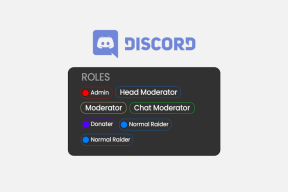Cancella cache, cronologia e naviga in privato su Safari su iPhone
Varie / / December 02, 2021

Tuttavia, nonostante l'importanza di ciò che rappresenta il browser predefinito obbligatorio su iPhone, Safari mantiene comunque la cronologia di navigazione per impostazione predefinita disponibile a chiunque vi abbia accesso. Per fortuna, Safari include anche un'opzione per cancellare manualmente la cache, i dati di navigazione e i cookie. Inoltre, da iOS 5, Safari include anche l'opzione per navigare sul Web in privato.
Diamo un'occhiata a entrambe queste opzioni e come abilitarle sul tuo iPhone, iPad o iPod Touch.
Navigazione privata su Safari su iPhone
La navigazione privata ti consente di navigare in Safari senza che le tue informazioni private vengano divulgate a nessun sito web. Inoltre, Safari non registrerà la cronologia di navigazione o le informazioni di riempimento automatico quando
Navigazione privata è abilitato. Ecco come lo abilitiamo.Passo 1: Tocca su Impostazioni > Safari e scorrere verso il basso. Sotto Privacy, gira il Navigazione privata attiva/disattiva Sopra.


Passo 2: Aprire Safari. Noterai che invece dell'indirizzo Safari blu o grigio e delle barre degli strumenti, il browser è ora nero. Questo indica che Navigazione privata è abilitato e nessuna delle tue attività di navigazione verrà registrata.

Cancellare cronologia, cookie e cache su Safari su iPhone
Queste opzioni sono particolarmente utili se per qualche motivo hai intenzione di consegnare il tuo telefono a qualcun altro e non l'hai mai usato Navigazione privata prima. Cancellando tutta la cronologia di navigazione e i cookie, la persona che utilizzerà Safari in seguito lo sperimenterà come se l'iPhone fosse nuovo. E a meno che l'altra persona non utilizzi la stessa opzione dopo la navigazione, sarai in grado di vedere la sua cronologia di navigazione. 😉
Passo 1: Tocca su Impostazioni >Safari e scorrere verso il basso. In Privacy, tocca entrambi Cancellare la cronologia e Cancella cookie e dati. Scegli di eliminare entrambi se ne sei sicuro. Non dimenticare che tutta la tua cronologia di navigazione verrà eliminata e alcuni siti Web che necessitano di cookie per funzionare dovranno scaricarli nuovamente sul tuo dispositivo.




Fatto! Con entrambi Navigazione privata abilitato durante la navigazione o con tutti i tuoi dati e cookie cancellati dopo averlo fatto, Safari rimarrà sempre pulito e veloce, proprio come il giorno in cui hai acquistato il tuo iPhone per la prima volta.